С мультитач-трекпада или Magic мышь, вы можете нажать, смахиванием, сведением или выкладывать одним или несколькими пальцами для выполнения полезных действий.
Жесты трекпада
Для получения дополнительной информации об этих жестов, выберите меню «Apple» ( ) > «Системные настройки», затем нажмите трекпад. Вы можете превратить жестами, изменение типа жест, и узнать, какие жесты работать с вашим Mac.
Жесты трекпада можно использовать в магия трекпад или встроенный Multi-Touch трекпад. Если ваш трекпад поддерживает Force Touch, вы можете также нажать с усилием и тактильная обратная связь.
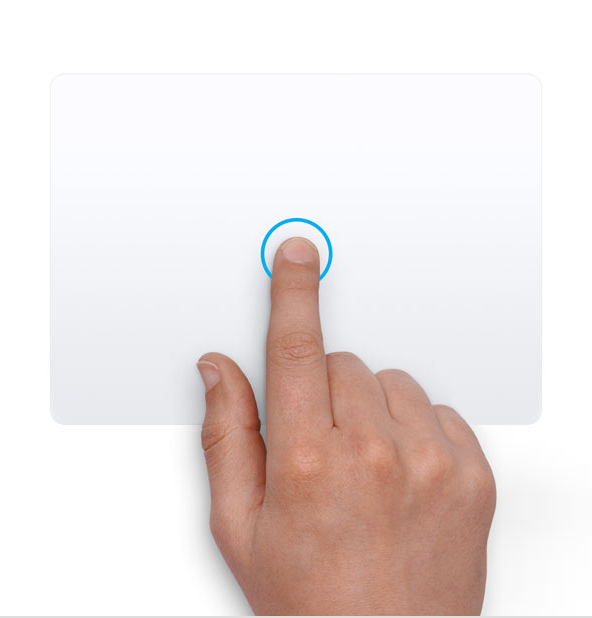
Нажмите на кнопку
Коснитесь одним пальцем нажать.
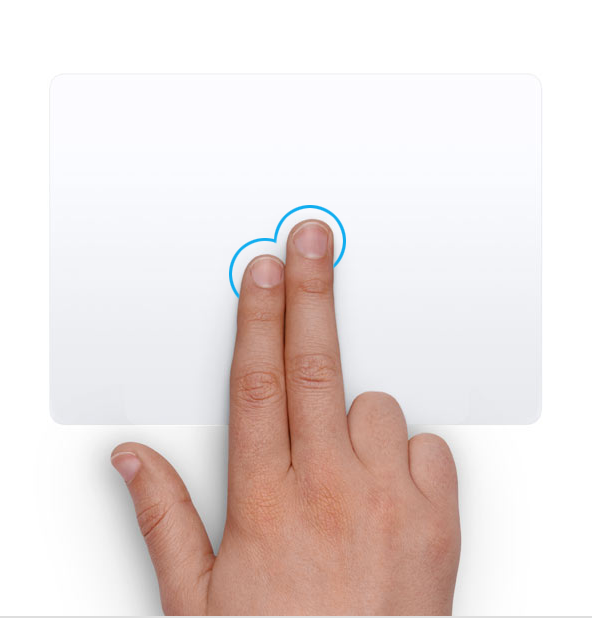
Вторичный щелчок (правой кнопкой мыши)
Нажмите или коснитесь экрана двумя пальцами.

Интеллектуальный зум
Дважды коснитесь двумя пальцами, чтобы увеличить в и из веб-страницы или PDF.
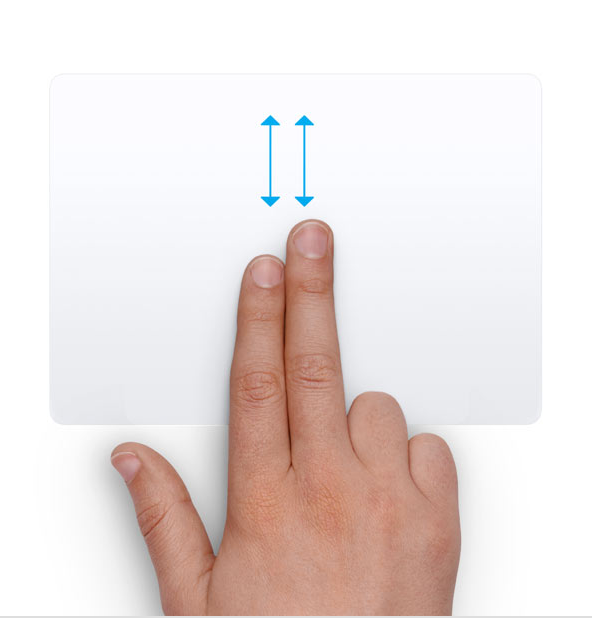
Свиток
Проведите двумя пальцами вверх или вниз для прокрутки.1
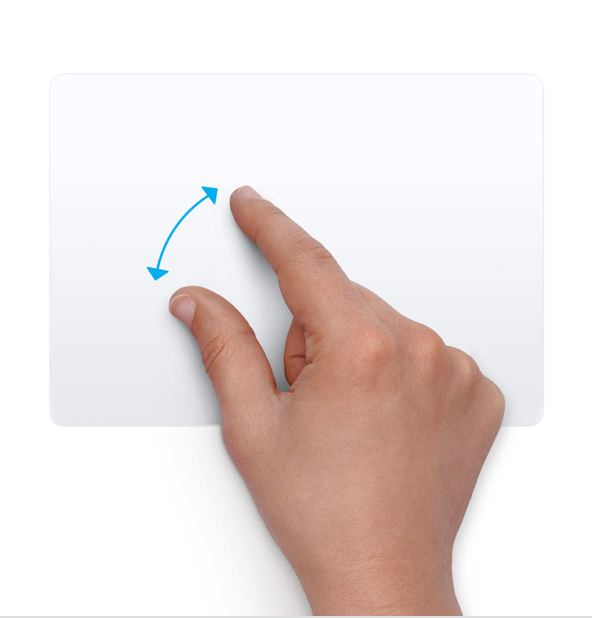
Увеличение или уменьшение масштаба
Pinch с двумя пальцами, чтобы увеличить или уменьшить масштаб.
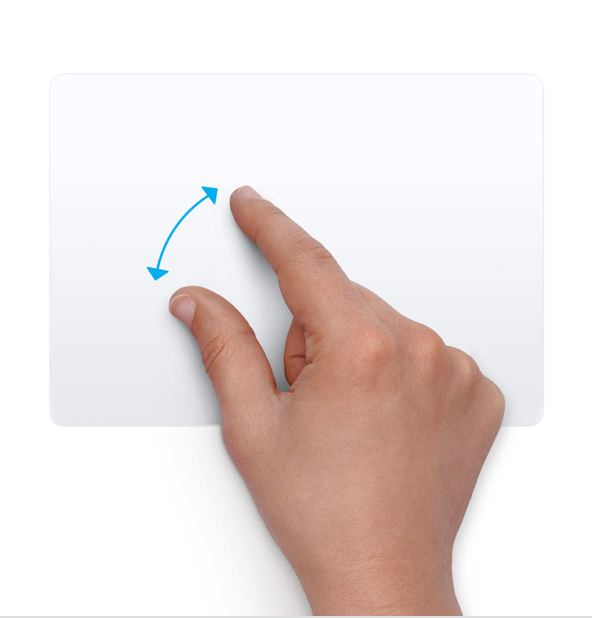
Поворот
Проведите двумя пальцами вокруг друг друга, чтобы повернуть фотографию или другой предмет.

Смахивание между страницами
Свайп влево или вправо двумя пальцами, чтобы отобразить предыдущую или следующую страницу.

Откройте Центр Уведомлений
Проведите пальцем влево от правого края двумя пальцами, чтобы показать Центр уведомлений.
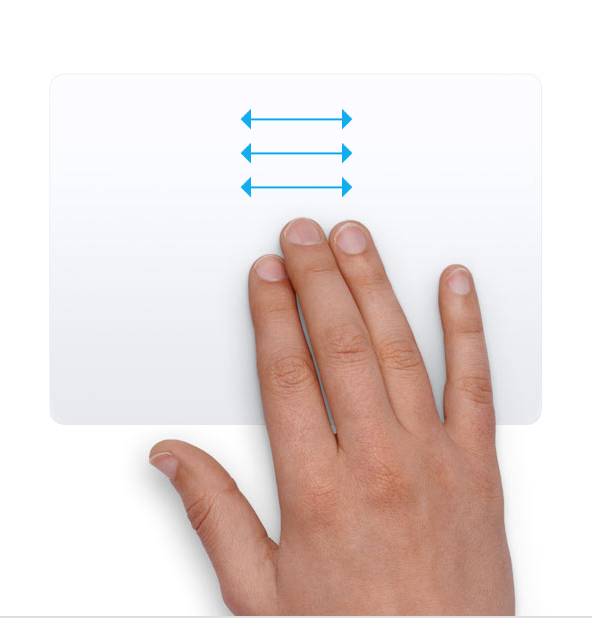
Три пальца перетащить
Использовать три пальца, чтобы перетащить элементы на экране, затем щелкните или коснитесь удалить. Включите эту функцию в доступности предпочтения2.
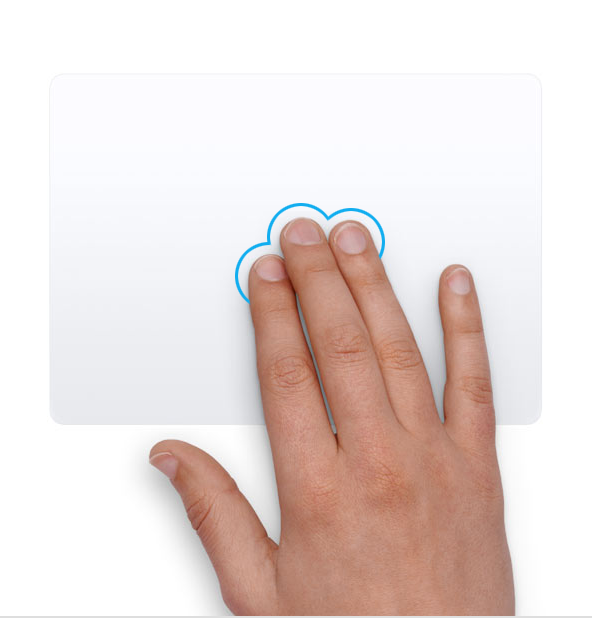
Поиск и детекторы данных
Коснитесь тремя пальцами, чтобы искать слово или совершать действия с датами, адреса, телефоны и другие данные.

Показать рабочий стол
Распространение большого пальца и трех других пальцев для отображения рабочего стола.
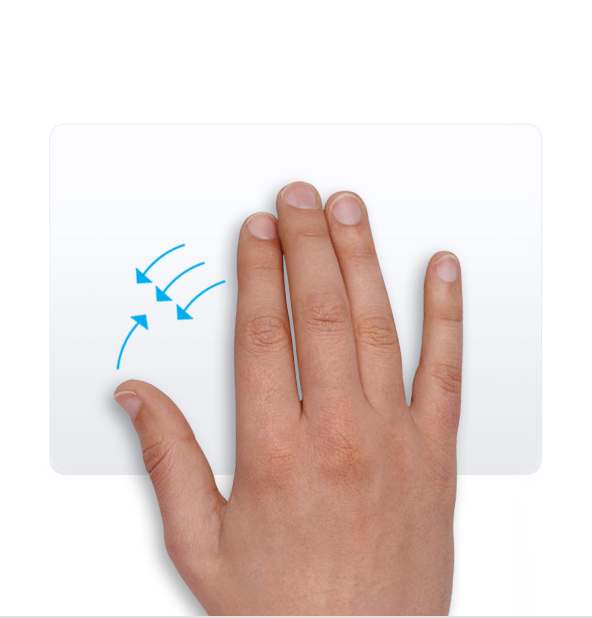
На Launchpad
Сведите большой палец и три пальца вместе, чтобы отобразить на Launchpad.
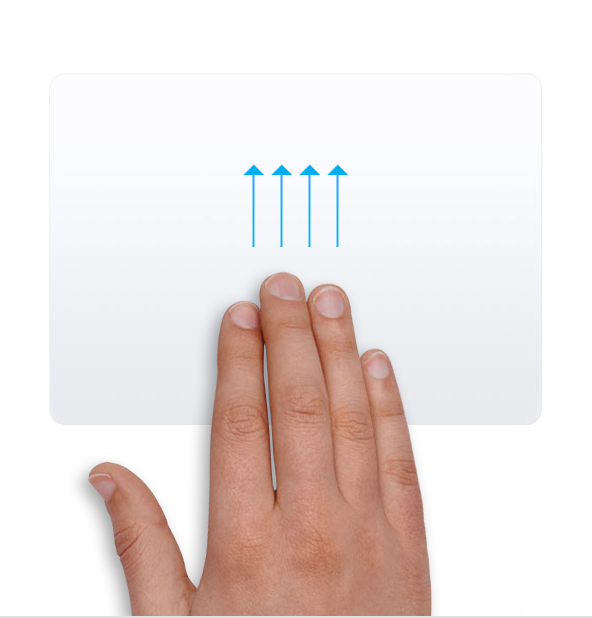
Управления Полетами
Свайп вверх четырьмя пальцами3 для открытия миссии Управления.
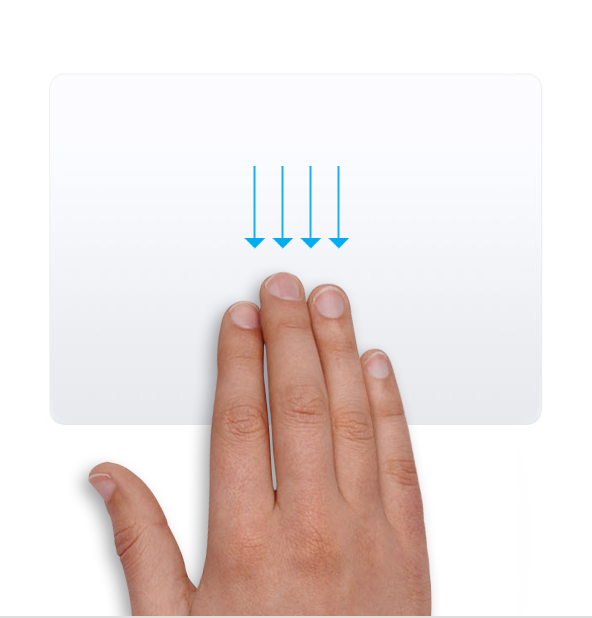
Приложение Exposé
Смахивание четырьмя пальцами вниз3 см для всех окон приложения, которое вы используете.
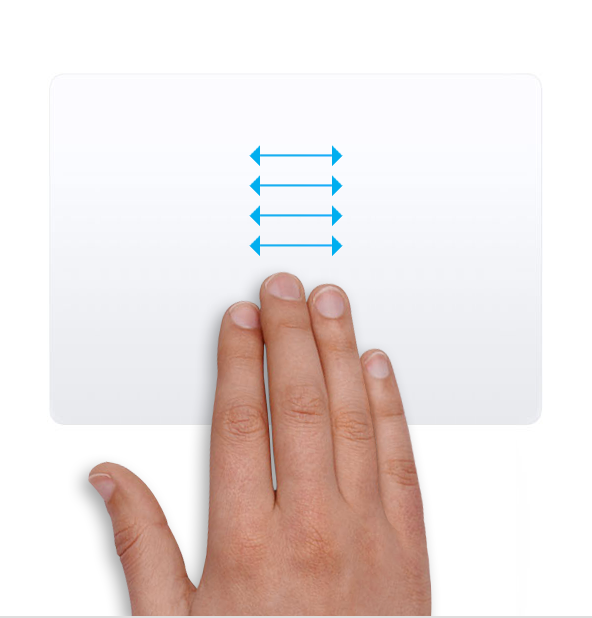
Переключаться между полноэкранными приложениями.
Проведите пальцем влево или вправо четырьмя пальцами3 для перехода между рабочими столами и полноэкранными приложениями.

Жесты мыши
Для получения дополнительной информации об этих жестов, выберите меню «Apple» ( ) > «Системные настройки», затем нажмите кнопку мыши. Там вы можете повернуть жестами, изменение типа жест, и узнать, какие жесты работать с вашим Mac. Жесты мыши требуют Волшебная мышь.
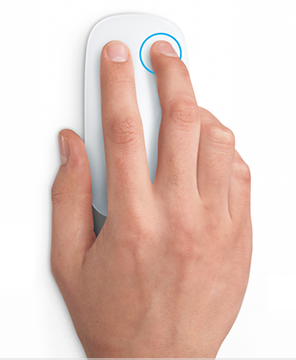
Вторичный щелчок (правой кнопкой мыши)
Нажмите правую сторону мыши.

Свиток
Проведите одним пальцем вверх или вниз для прокрутки.1

Интеллектуальный зум
Дважды нажмите одним пальцем, чтобы увеличить масштаб и из веб-страницы или PDF.

Управления Полетами
Дважды коснитесь двумя пальцами, чтобы открыть управления полетами.

Переключаться между полноэкранными приложениями.
Свайп влево или вправо двумя пальцами для перехода между рабочими столами и полноэкранными приложениями.

Смахивание между страницами
Проведите пальцем влево или вправо одним пальцем для отображения предыдущей или следующей страницы.
